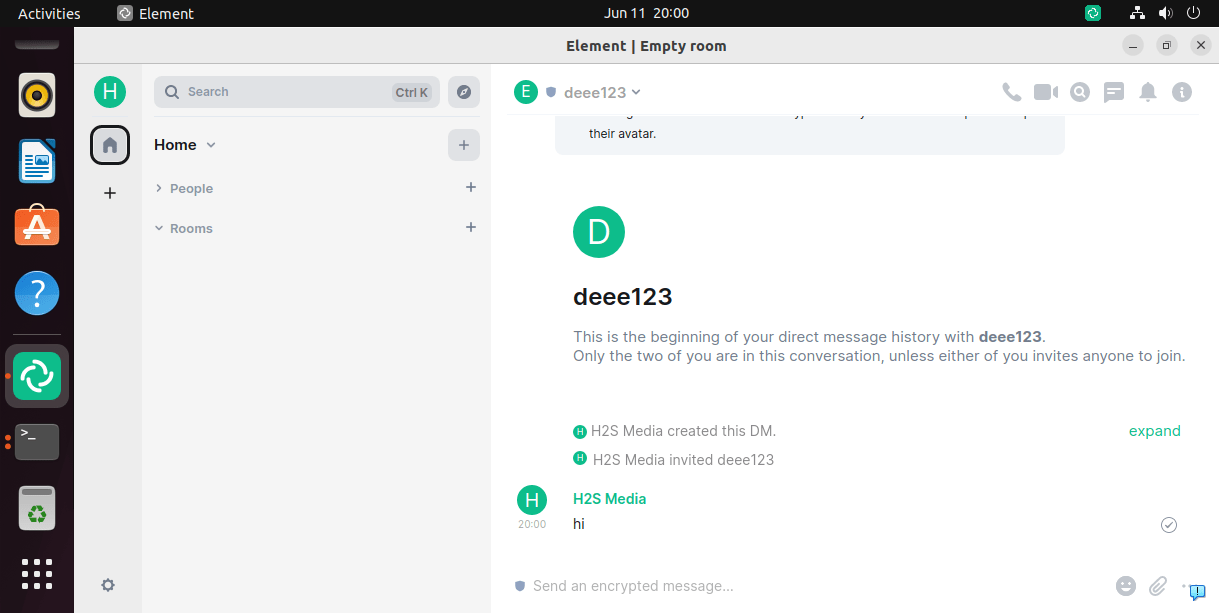在Ubuntu 22.04上安装Element桌面客户端
介绍: 分步指南展示了使用命令终端在 Ubuntu 22.04 或 20.04 上安装 Element 消息客户端的两种方法。
Element 是一个开源应用程序,使用 Matrix 协议提供端到端加密消息传递和协作平台。 它可用于私人或公共群组通信,包括共享文件和执行视频/语音通话的选项。 在本文中,我们讨论了在 Ubuntu 系统上安装 Element 桌面客户端应用程序的两种方法,以直接使用 Element 平台在 Linux 系统上享受安全的消息传递和协作。 除了桌面应用程序之外,还可以使用基于 Web 的 Element 消息传递应用程序。
推荐:如何修复Windows上的Network Path Was Not Found错误
#Ist Way 使用 Snap Store
1.打开Ubuntu软件
在 Ubuntu 桌面系统上安装软件的最简单方法之一是使用图形软件商店。 使用它,我们可以一键安装应用程序。 因此,要么转到“应用程序”并搜索“软件”,要么单击 Ubuntu 的 Dash 上提供的快捷方式图标。
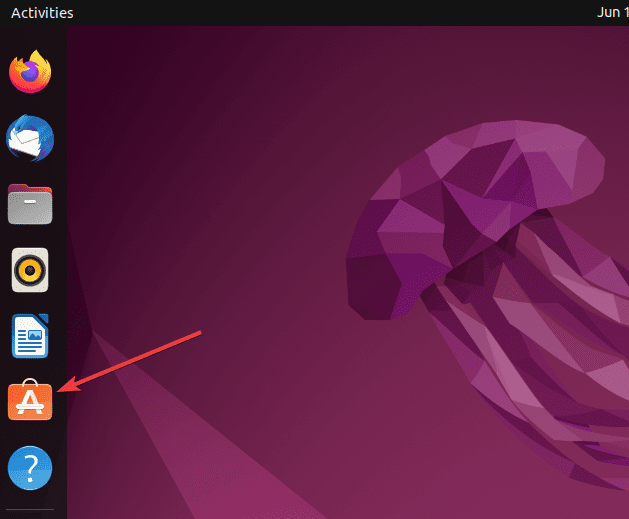
2.搜索Element并安装
打开 Ubuntu 软件后,请按照给定的步骤操作:
- 单击 搜索 图标。
- 类型 – 元素 桌面
- 向下滚动以在搜索结果中选择它。
- 之后单击 安装 为 Element 桌面提供的按钮。
- 输入您当前的用户密码,Element 软件将安装在您的 Ubuntu Linux 上。
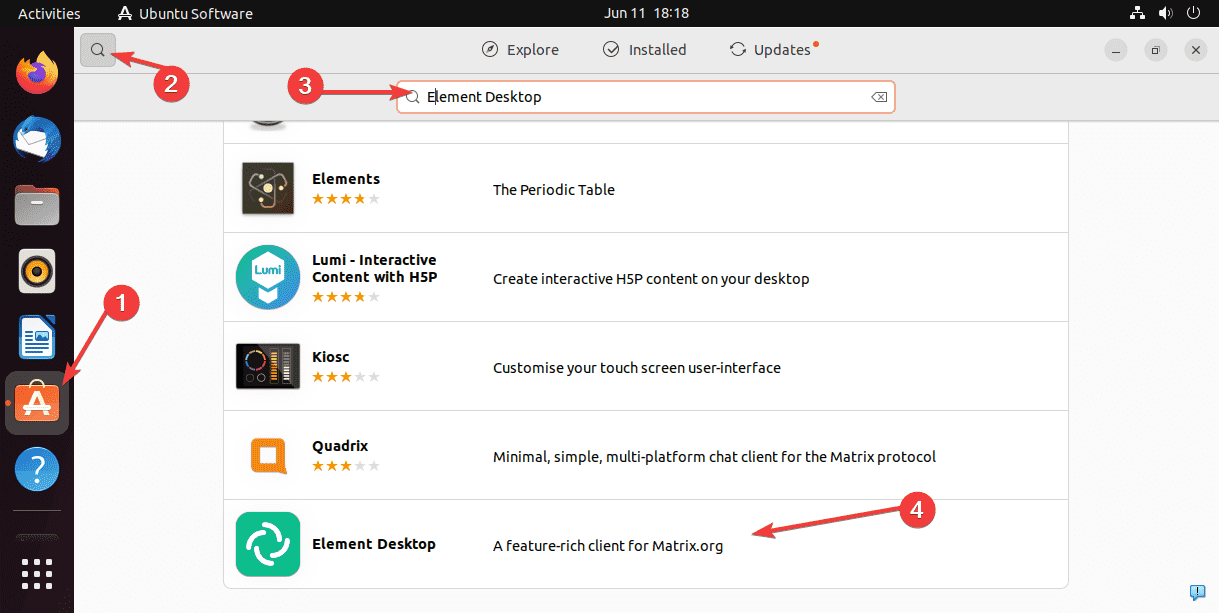
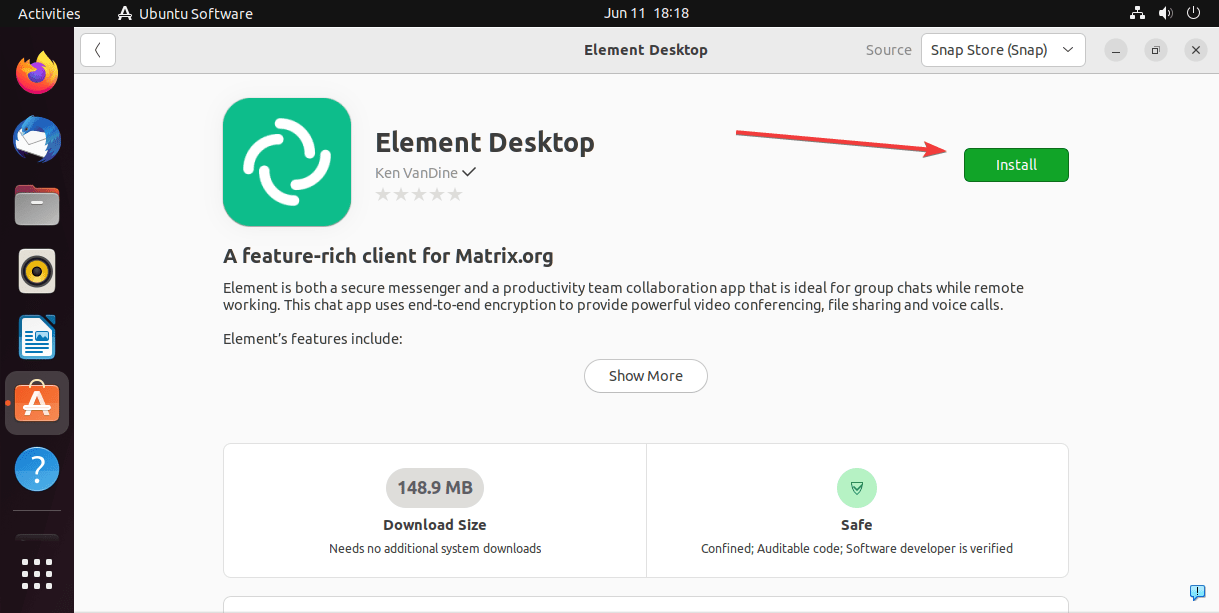
#2 使用 Apt 包管理器的方法
3.添加元素存储库
Element Desktop 应用程序无法使用 Ubuntu 22.04 或 20.04 Linux 的默认系统存储库进行安装,因此,我们需要在 Linux 系统上手动添加其存储库。 请遵循给定的命令。
更新您的系统并安装一些其他软件包。
sudo apt update && sudo apt install -y wget apt-transport-https -y现在,添加 Element 的 GPG 密钥 这将帮助系统验证其软件包,以确认它们来自原始来源且没有任何更改。
sudo wget -O /usr/share/keyrings/element-io-archive-keyring.gpg https://packages.element.io/debian/element-io-archive-keyring.gpg添加 Element 桌面应用程序 Debian 存储库
echo "deb [signed-by=/usr/share/keyrings/element-io-archive-keyring.gpg] https://packages.element.io/debian/ default main" | sudo tee /etc/apt/sources.list.d/element-io.list运行系统更新命令。
sudo apt update4. 在 Ubuntu 22.04 或 20.04 上安装 Element
成功添加存储库后,安装 Element 将像使用 APT 包管理器安装任何其他常见软件一样。 这是要遵循的命令:
sudo apt install element-desktop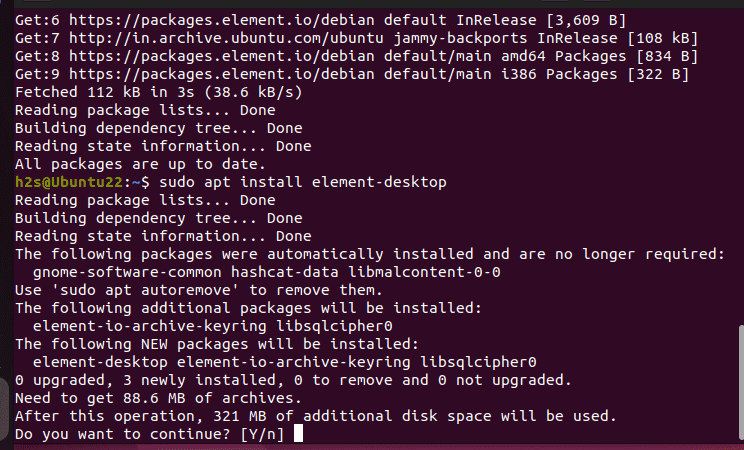
5. 运行此消息软件
完成安装后,转到“应用程序”,为此,您可以单击 活动 并搜索元素。 当其图标出现时,单击以运行相同的命令。

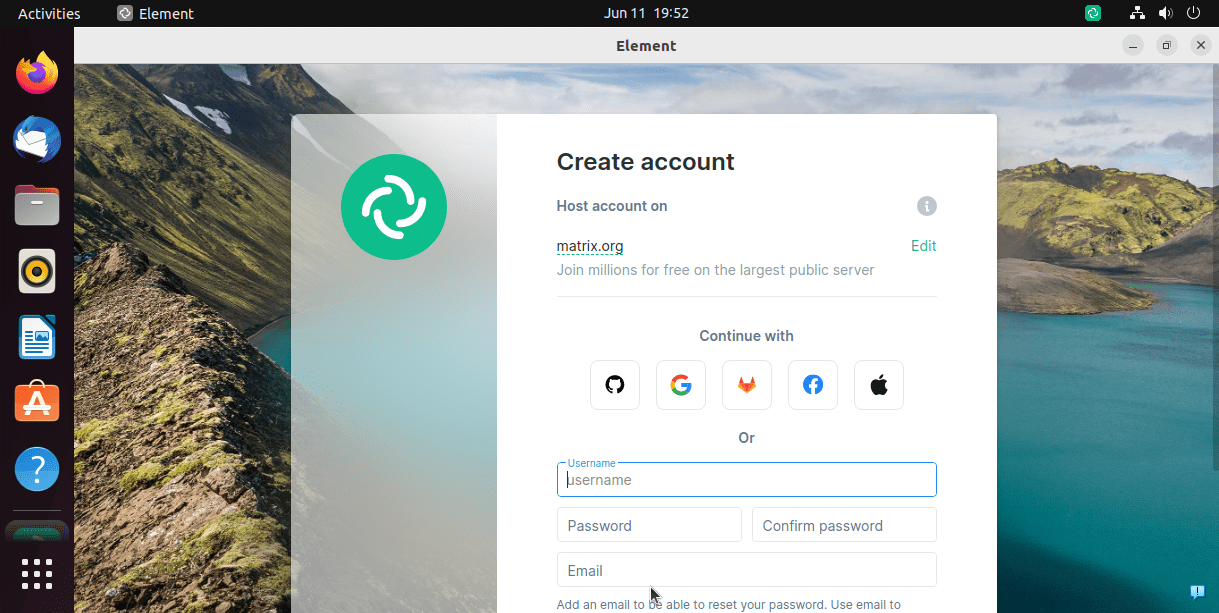
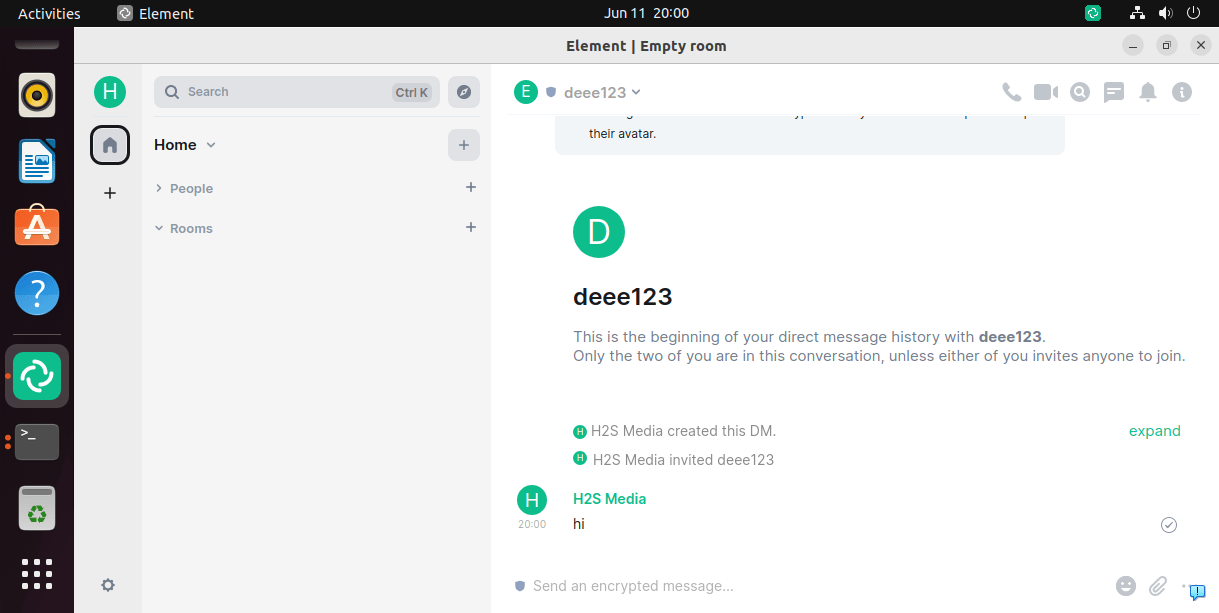
6. 如何更新
以后要更新 Element,请根据您在 Ubuntu 上安装它的方式使用任何给定的方法。
对于图形用户界面用户:
打开 乌班图软件, 单击 更新 选项卡,如果元素有一些新的更新,也会显示相同的更新。
鉴于, APT 包管理器 用户只需运行:
sudo apt update && sudo apt upgrade7. 卸载
如果出现问题或应用程序不再工作或不再有用,了解如何从 Ubuntu Linux 中完全删除 Element 也很重要。
GUI 用户再次需要打开 Ubuntu 软件,这次单击 已安装 标签。 之后滚动找到 元素。 要删除它只需点击 垃圾桶 图标。
APT 用户可以按照给定的命令操作:
sudo apt autoremove --purge element-desktop要删除存储库:
sudo rm /etc/apt/sources.list.d/element-io.list